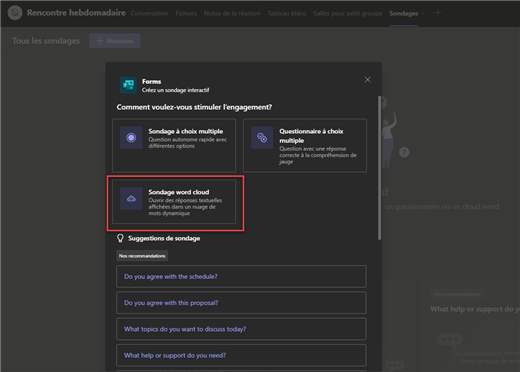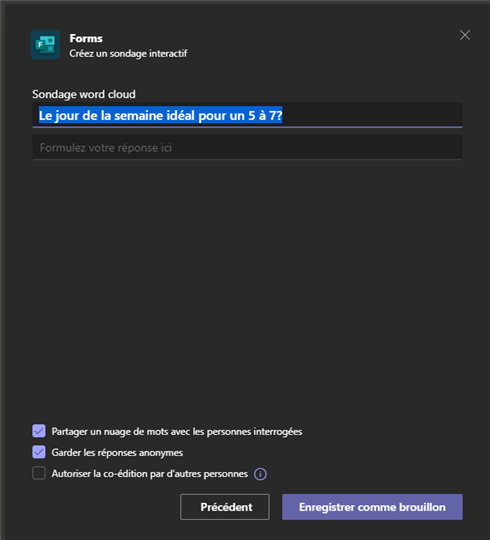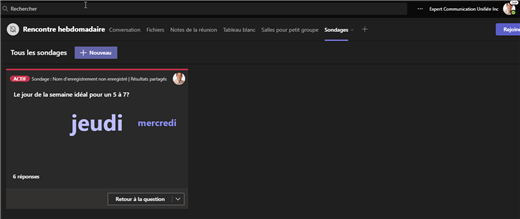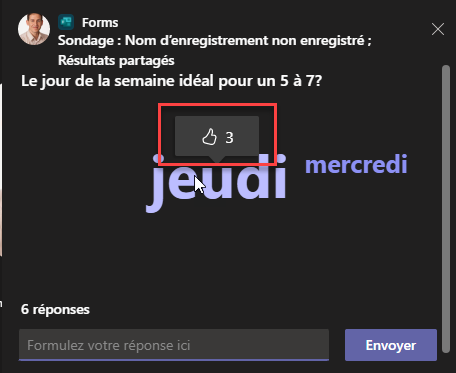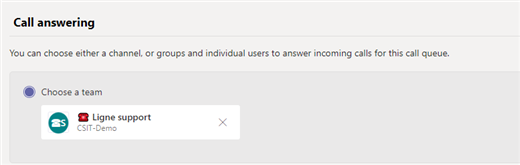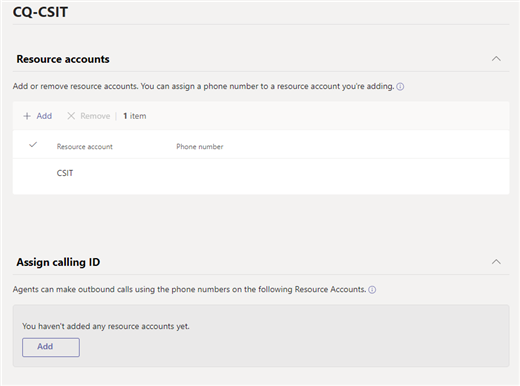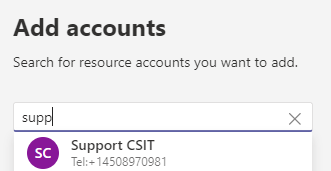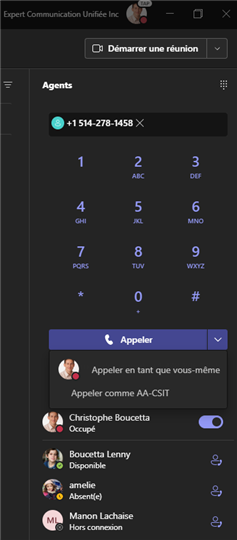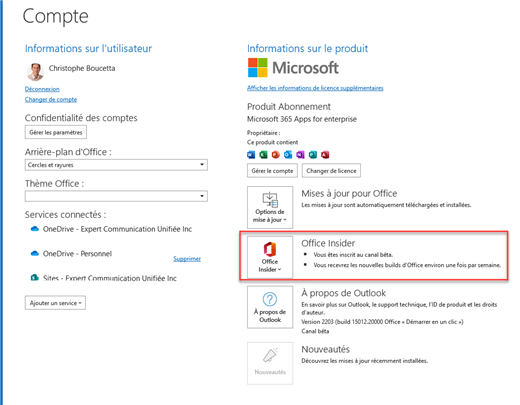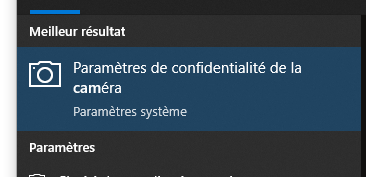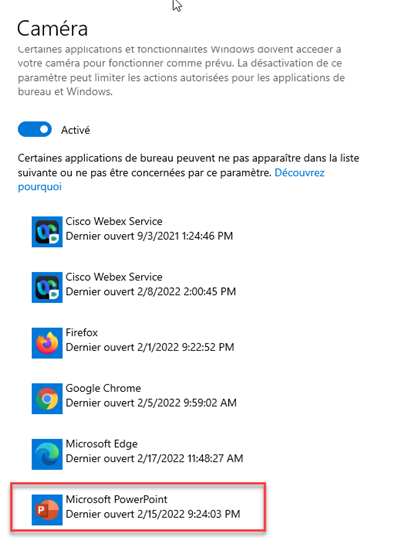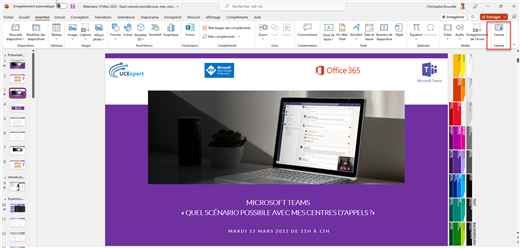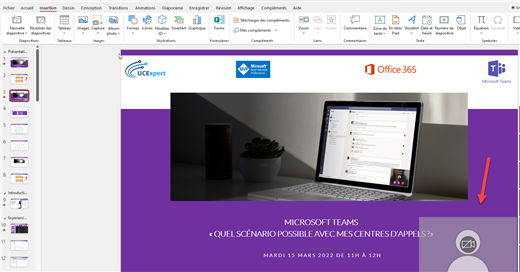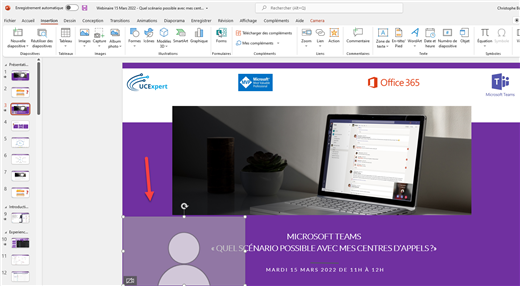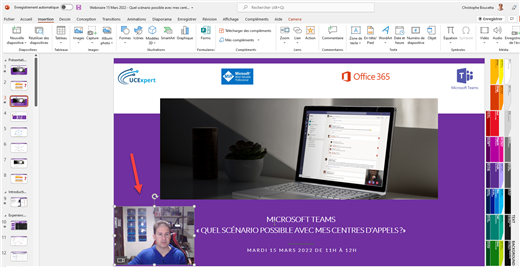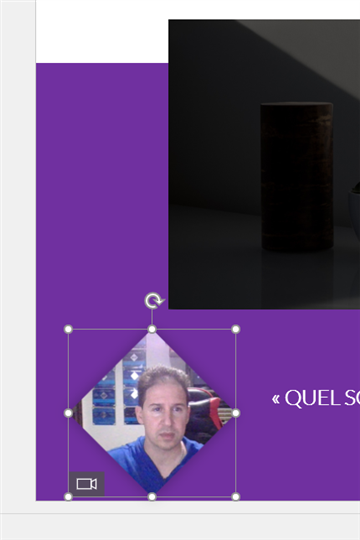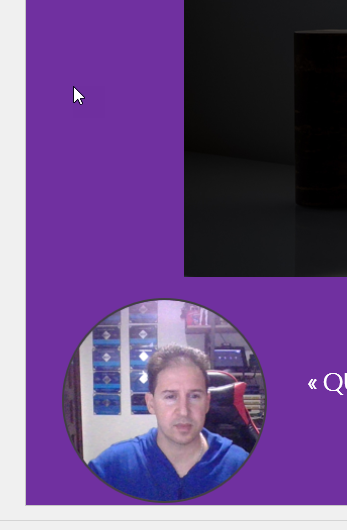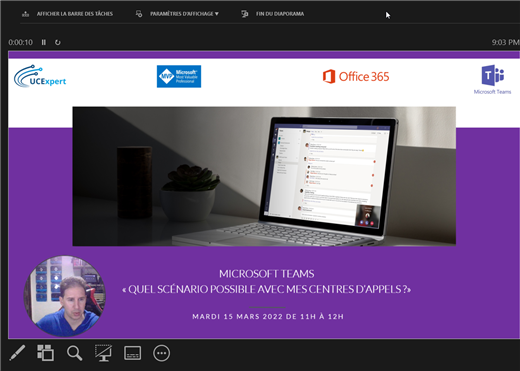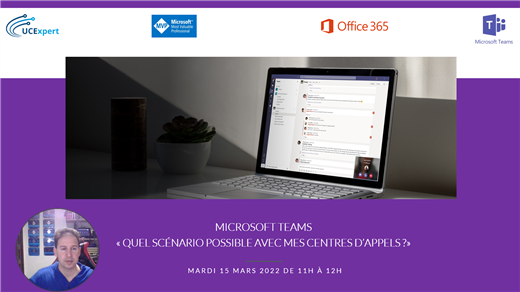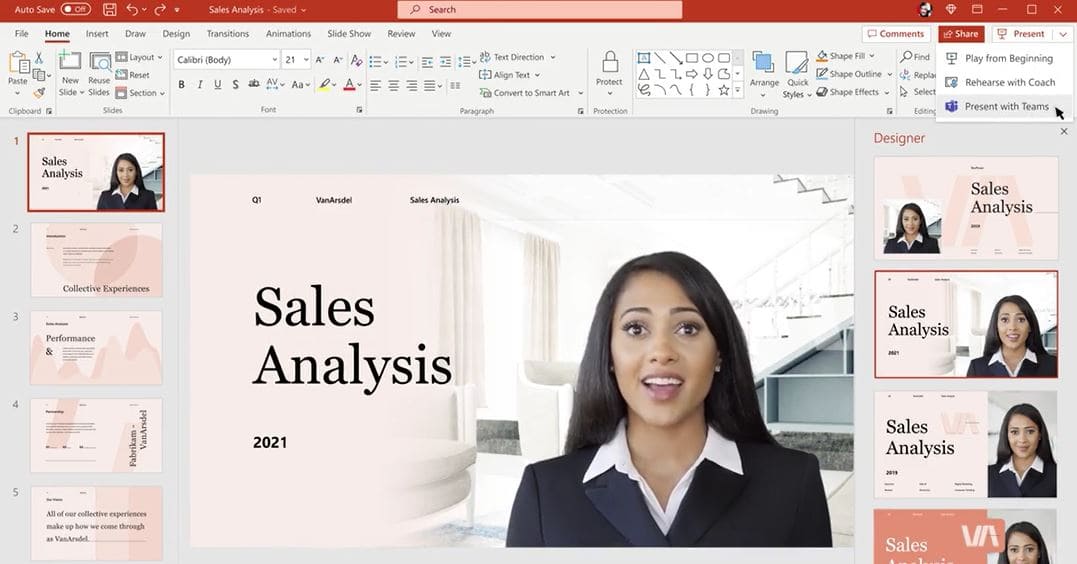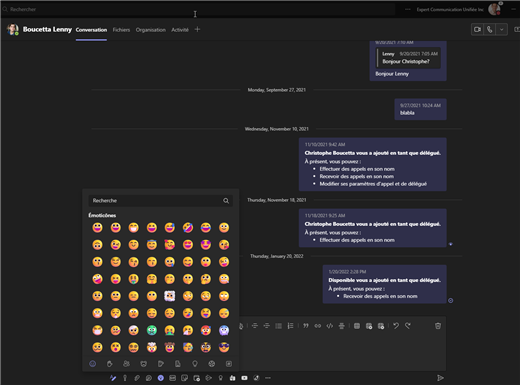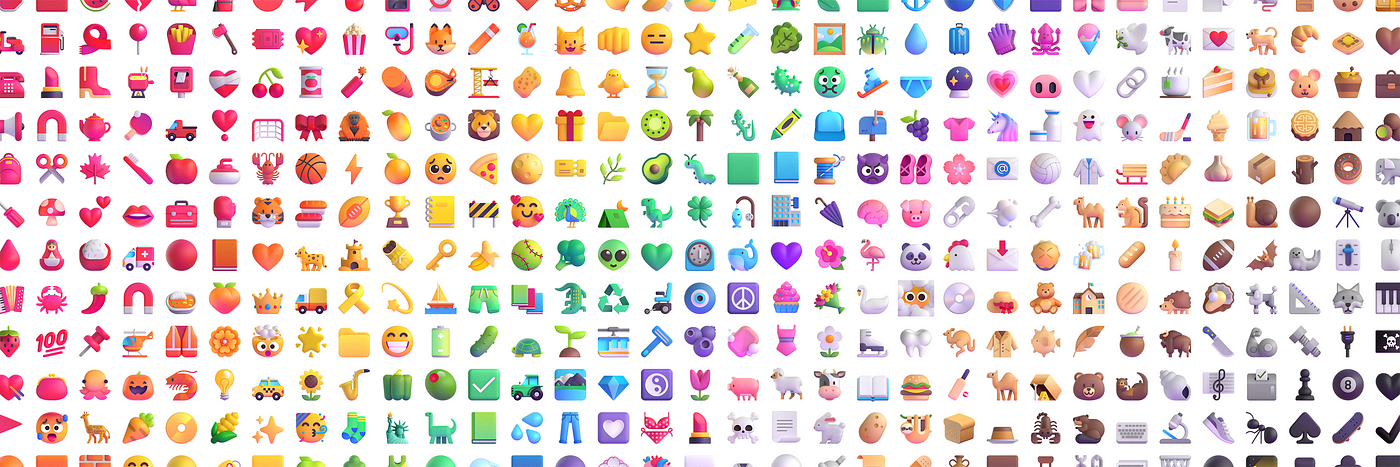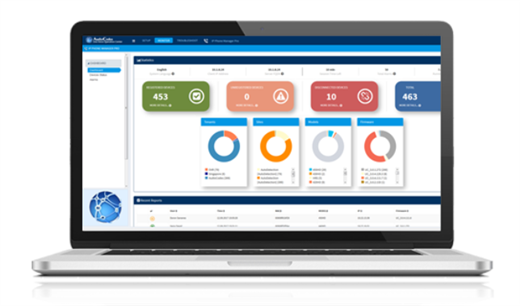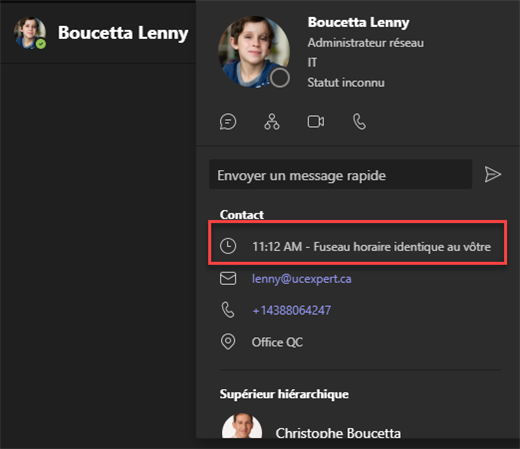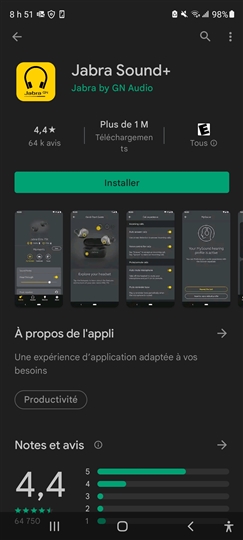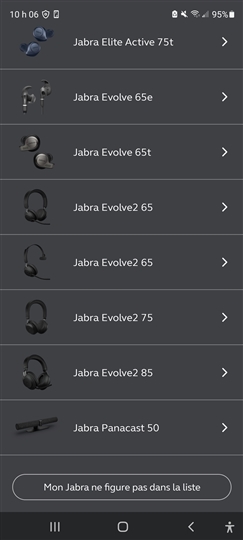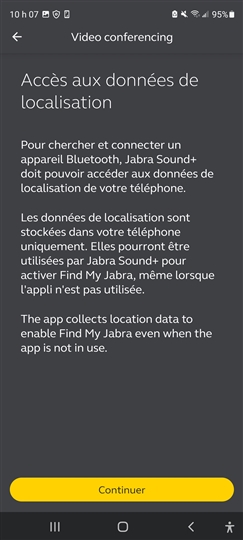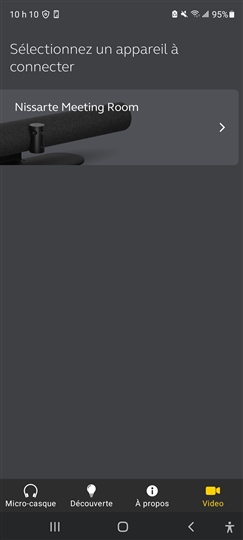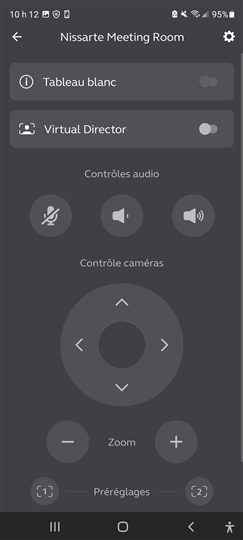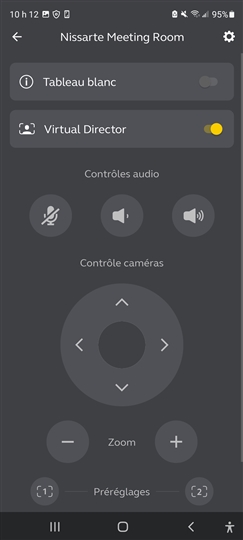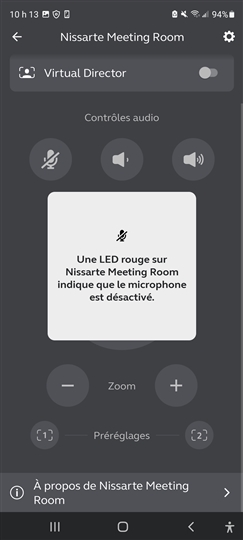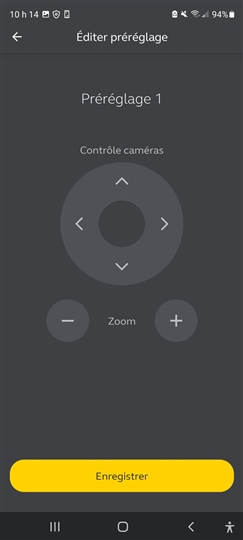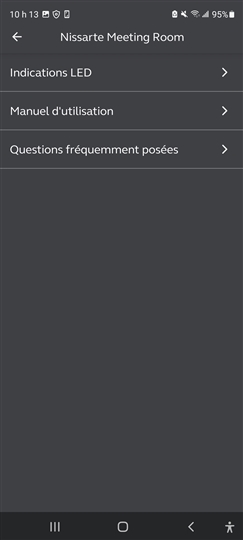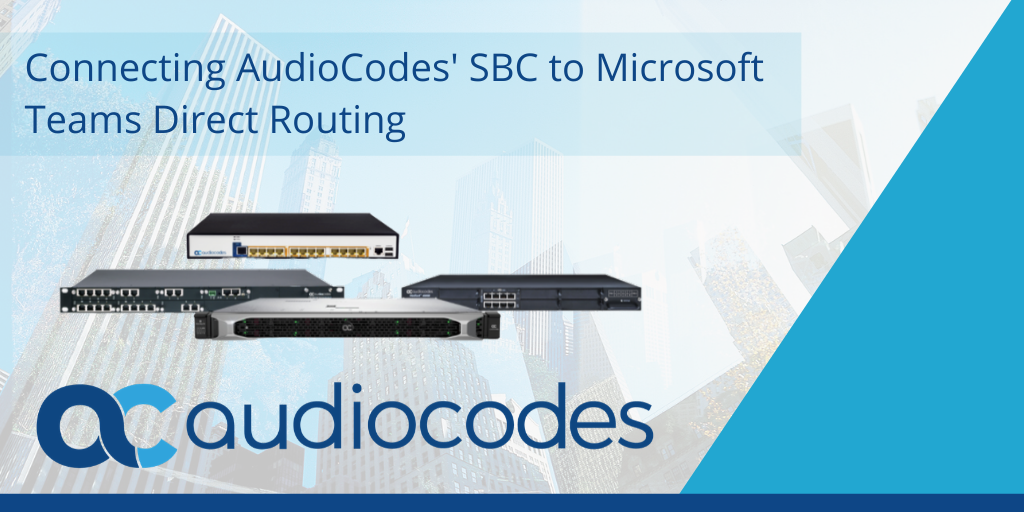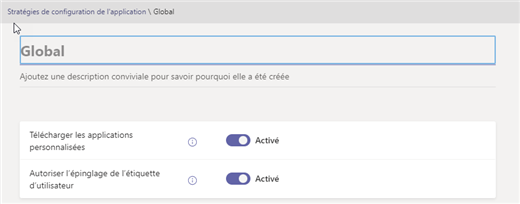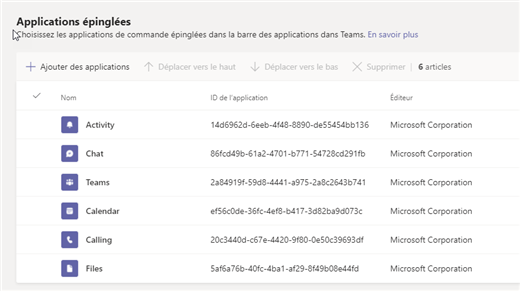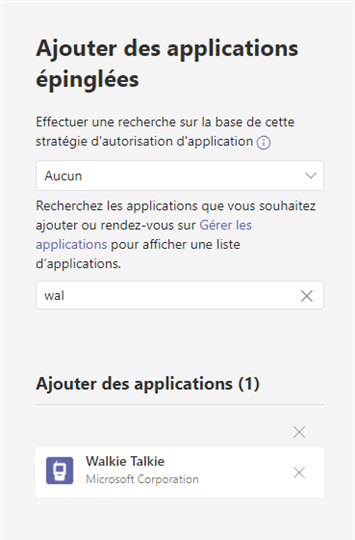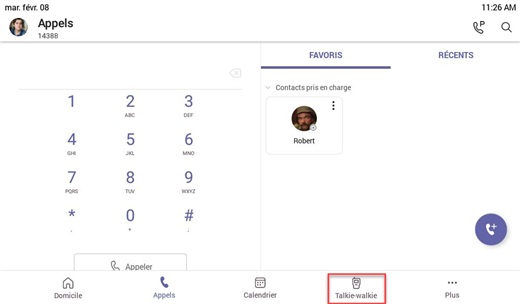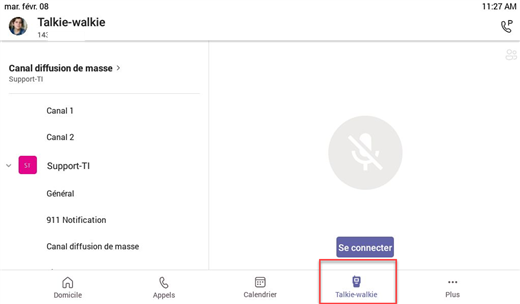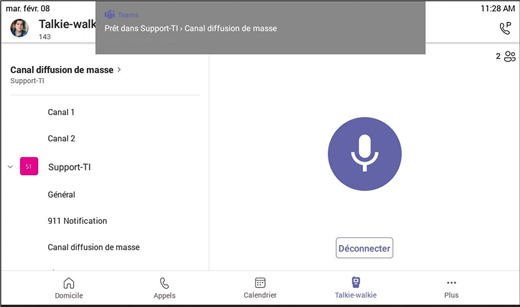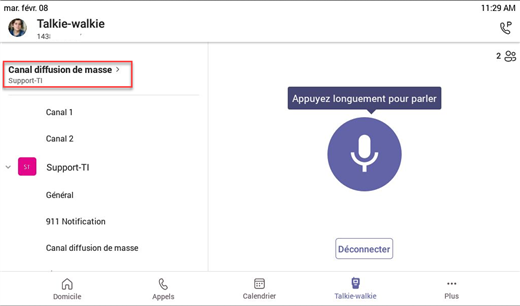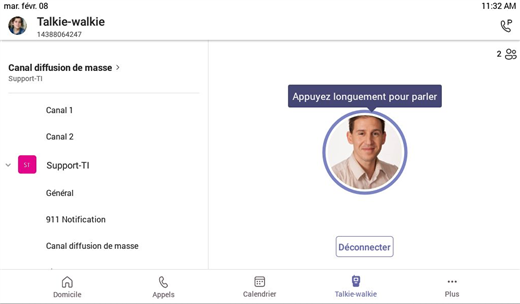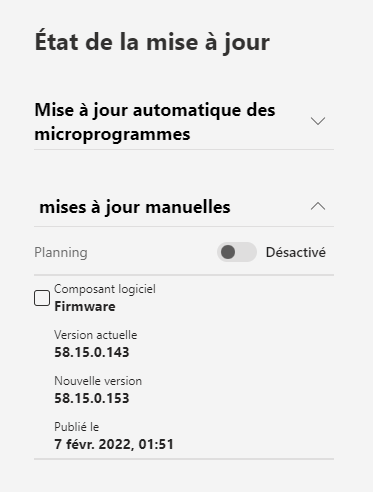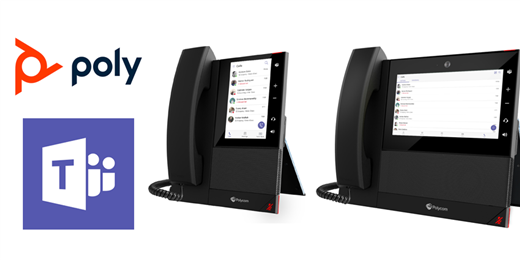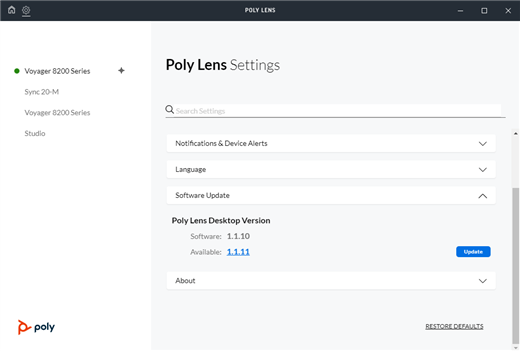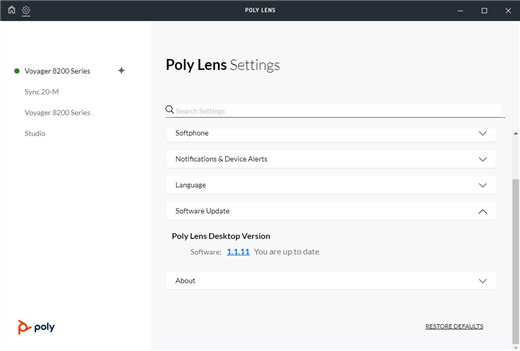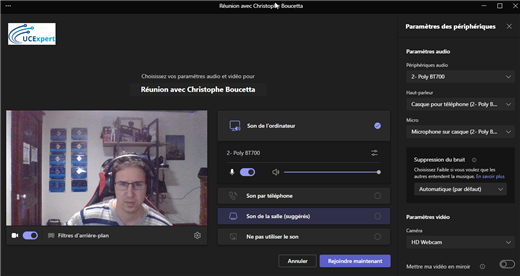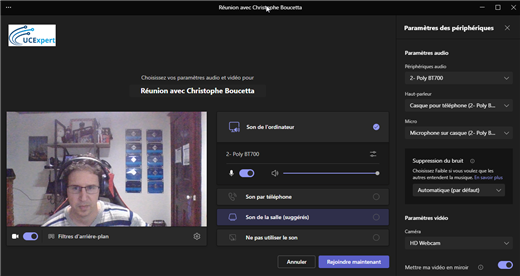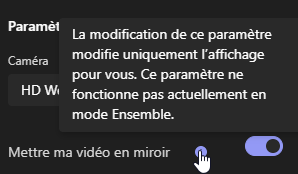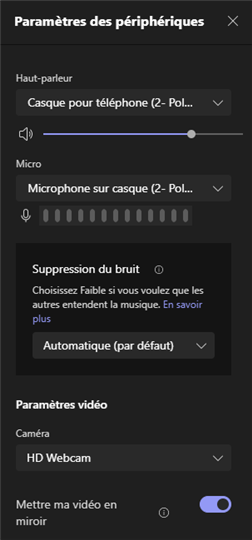Il est parfois nécessaire de connecter à plusieurs identités Microsoft, parfois d'organisations différentes, en simultanée pour différents besoins (intégrations, formations, tests...).
Une fonctionnalité intéressante de Edge permet de connecter plusieurs identités Microsoft concurrentes en offrant un moyen simple de basculer entre les comptes.
Les étapes sont décrites ci-dessous:
Connectez-vous à Microsoft Edge avec l'identité cible avec l'adresse https://teams.microsoft.com/
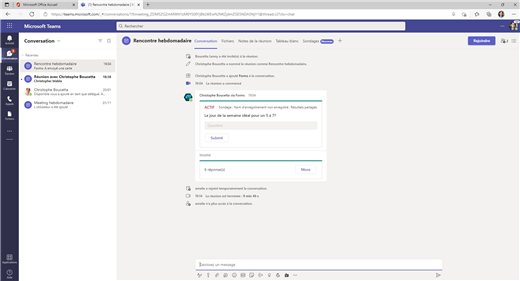
Naviguer dans ..., Applications puis Installer ce site en tant qu'application.
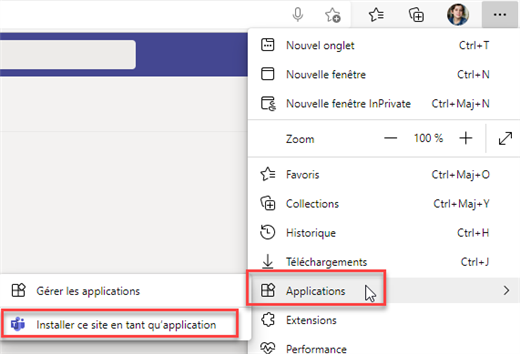
Définir un nom représentant le type d'usage.
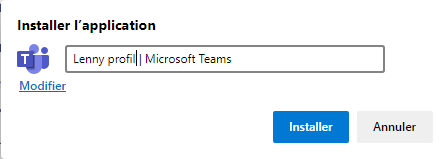
L'application est maintenant disponible et utilisable, vous pouvez l'épingler à barre des tâches ou à l'écran de démarrage par exemple pour utilisation future.
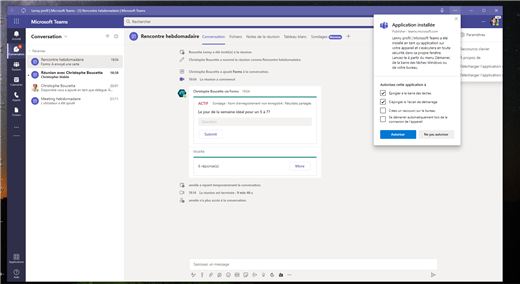
L'application avec le profil cible est maintenant disponible dans la barre des tâches à disposition.